Avec le Mesh Bed Leveling, la Correction du nivellement du plateau est une fonction importante conçue pour permettre aux utilisateurs de compenser les plus petites imperfections de la première couche. Cela permet de virtuellement soulever ou abaisser le plateau chauffant sur les côtés gauche, droit, avant et arrière, vous permettant essentiellement d'avoir une valeur de Live Adjust Z différente sur chacun des quatre côtés du plateau chauffant. Cette fonctionnalité est particulièrement utile si vous devez fréquemment utiliser toute la surface du plateau chauffant.
Comment utiliser la correction du nivellement du plateau
La limite de réglage est de +/- 100 microns (μm). Même 20 microns peuvent faire une énorme différence, donc lorsque vous utilisez cette fonction, faites de petits changements incrémentiels. Tout comme pour le Live adjust Z, les valeurs négatives abaissent la buse plus près du plateau chauffant.
Étapes préliminaires
- Assurez-vous d'avoir récemment exécuté la calibration XYZ pour la MK3/S/+ et le test de l'axe XY, qui fait partie du selftest, pour les MK3.5/S, MINI/+.
- Nettoyez toute la surface de votre plaque en acier avec de l'alcool isopropylique à 90 % ou plus.
- Ayez une bonne calibration de base de la première couche. Suivez les instructions dédiées pour les MK2.5/S, MK3/S/+, MK3.5/S et pour les MINI/+.
- Assurez-vous d'avoir vérifié les causes possibles décrites dans l'article dédié aux problèmes de première couche.
Modèles de test
Téléchargez et découpez ce modèle de test pour la version de votre imprimante en utilisant les réglages PLA par défaut de PrusaSlicer, hauteur de couche de 0,20 mm.
Procédure
- Imprimez le g-code préparé à l'étape précédente avec un filament PLA (idéalement couleur claire et opaque). L'impression ne fait qu'une couche de haut et occupe la majeure partie de la surface imprimable. Vous n'êtes pas obligé d'imprimer le fichier entier, arrêtez l'impression dès que les différences de hauteur de couche à travers la plaque sont évidentes.
- Évaluez où la couche est trop écrasé et pleine de cicatrices et où il y a des espaces entre les lignes. Sur la photo ci-dessous, les lignes sont beaucoup trop écrasées dans le coin supérieur droit et la buse est trop éloignée en bas à gauche.
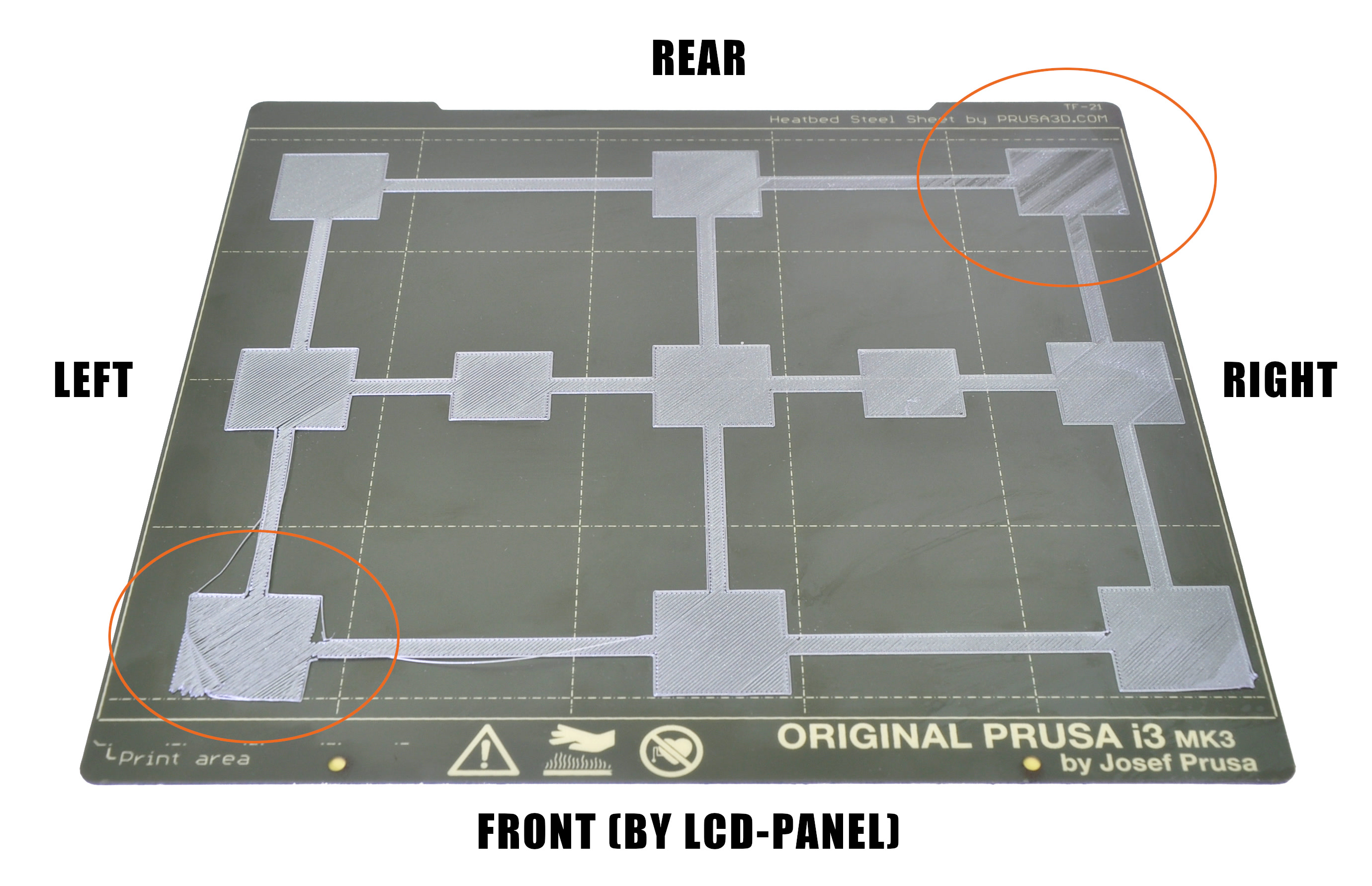
Dans l'exemple ci-dessus, vous souhaitez ajuster une valeur négative à gauche, rapprochant la buse et une valeur positive à droite, en éloignant la buse. Vous devrez peut-être également ajuster la distance avant et arrière, mais effectuez un test d'impression après avoir ajusté les côtés gauche et droite.
- Allez dans le Menu LCD -> Calibration -> Corr. niveau plateau. Là, vous pouvez régler les valeurs Gauche/Droite/Avant/Arrière (selon votre point de vue, lorsque vous regardez l'écran LCD de l'imprimante).
- Modifiez les valeurs, nous vous suggérons de procéder par étapes de +/- 10. Ces valeurs seront ajoutées à la valeur de base du Live Z définie à l'étape 1. N'oubliez pas qu'une valeur négative réduira la distance entre la buse, ce qui rendra la couche plus écrasée.. Une valeur positive augmentera la distance du plateau et de la buse, supprimant les cicatrices de votre première couche.
- Répétez la procédure jusqu'à ce que vous soyez satisfait du résultat (photo ci-dessous pour inspiration).

Par exemple, disons que votre valeur de Live adjust Z est -1,000, que la couche est trop écrasée à l'arrière et que vous voyez des espaces entre les lignes sur le côté droit.
- Arrière : vous devez entrer une valeur positive (finalement ce sera 25 par exemple) pour rendre le couche moins écrasée
- Droite : vous devez entrer une valeur négative (à la fin ce sera -10 par exemple) pour rendre la couche plus écrasée
1 commentaire